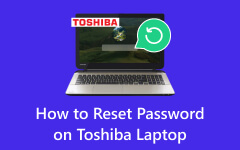أفضل مزيل لكلمات المرور لنظام التشغيل Windows 10: المراجعة الأكثر شمولاً
في عالم التكنولوجيا، ليس من غير المألوف أن تواجه الإحباط الناتج عن نسيان كلمة مرور Windows 10، سواء لجهاز الكمبيوتر الخاص بك أو لزميلك. عند مواجهة هذه المعضلة، يمكن أن يكون مزيل كلمة المرور لنظام التشغيل Windows 10 منقذًا للحياة، حيث يقدم حلاً فعالاً لاستعادة الوصول إلى نظامك. في هذه المقالة، سنستكشف خمس أدوات موصى بها مصممة لمساعدتك على إعادة تعيين كلمة مرور Windows 10 أو إزالتها بسرعة وكفاءة. تتميز هذه الحلول بأنها سهلة الاستخدام وموثوقة، مما يجعل العملية في متناول الأفراد المهتمين بالتكنولوجيا والأشخاص الجدد في مجال استعادة كلمة المرور. قل وداعًا لضغط الشاشات المقفلة والملفات التي يتعذر الوصول إليها. استكشف الأدوات الخمس التي اخترناها بعناية وابحث عن الأدوات المثالية مزيل كلمة المرور لنظام التشغيل Windows 10 الذي يناسب احتياجاتك. استعد السيطرة على نظامك بكل سهولة وراحة البال.
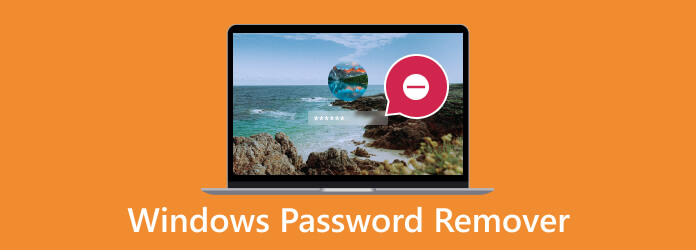
الجزء 1. 5 أفضل أدوات إزالة كلمة المرور لنظام التشغيل Windows
1. إعادة تعيين كلمة مرور Windows Tipard
البرنامج الأول في قائمتنا هو Tipard ويندوز إعادة تعيين كلمة المرور. إنه برنامج احترافي يمكنه مساعدتك في إعادة تعيين كلمة المرور أو إنشائها في أنظمة تشغيل Windows المختلفة، بما في ذلك Windows 7 إلى 10. كما أنه يدعم نظام التشغيل Windows القديم، مثل Vista وXP. علاوة على ذلك، يقوم البرنامج بتجاوز كلمات مرور Windows أو إزالتها بشكل فعال، مما يتيح لك استعادة السيطرة على نظامك بسرعة. يوفر هذا البرنامج واجهة سهلة الاستخدام وإرشادات مفصلة تعمل على تبسيط عملية إعادة تعيين كلمة المرور. باستخدام هذا البرنامج، يمكنك إنشاء قرص إعادة تعيين كلمة المرور لإعادة ضبط جهاز كمبيوتر مقفل يعمل بنظام Windows. بشكل عام، يعد برنامج Tipard Windows Password Reset أداة موثوقة وفعالة كمزيل لكلمات مرور Windows.
الميزات الرئيسية:
- يدعم هذا البرنامج لغات متعددة، مما يجعله في متناول مجموعة متنوعة من المستخدمين.
- ويمكن استخدامه مع أي وسائط قابلة للتمهيد، مما يضمن المرونة في عملية استعادة كلمة المرور.
- يوفر برنامج Tipard Windows Password Reset دعمًا فنيًا على مدار الساعة طوال أيام الأسبوع لمساعدة المستخدمين.
الخطوة1احصل على مزيل كلمة مرور Windows
تحديد موقع تحميل مجانا الزر الموجود أسفل هذه الخطوة وانقر عليه. بعد ذلك، ستظهر رسالة التثبيت مرة أخرى. اتبع الدليل الخاص به لتثبيت البرنامج بأمان على جهاز كمبيوتر إضافي لا يحتوي على مشكلة في كلمة المرور. ثم افتح التطبيق لتتعرف عليه.
الخطوة2حرق الوسائط القابلة للتمهيد
بالنسبة للخطوة التالية، حدد الوسائط القابلة للتمهيد التي تريد استخدامها في العملية، سواء كانت أ محرك USB or DVD / CD وأدخله في الكمبيوتر العادي. تأكد من أن الوسائط القابلة للتمهيد التي أدخلتها فارغة حتى تستمر عملية النسخ. بعد ذلك ضرب OK لإخراج القرص.
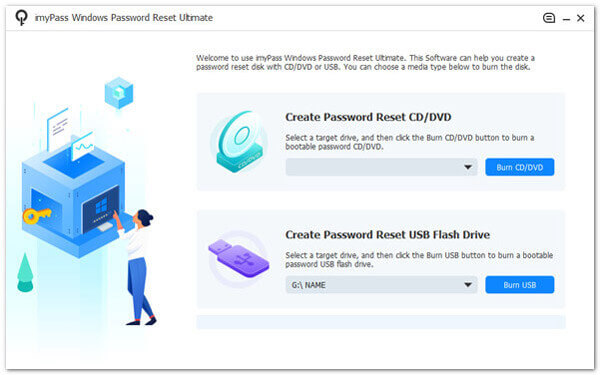
الخطوة3إعادة ضبط جهاز كمبيوتر مقفل
ثم، الرجاء الانتقال إلى جهاز الكمبيوتر المقفل وإعادة تشغيله أثناء الضغط على الزر ESC or F12 المفتاح حتى تدخل الأداة المساعدة لإعداد نافذة او شباك. بمجرد الانتهاء، حدد حذاء، واختر محرك الأقراص المدرج من الخيارات، ثم اضغط أدخل.
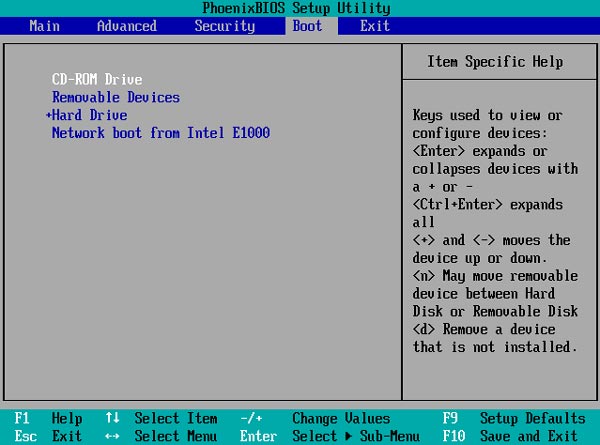
الخطوة4ابدأ في إعادة تعيين كلمة مرور Windows
بعد ذلك، سيتم إعادة تشغيل جهاز الكمبيوتر الذي يعمل بنظام Windows تلقائيًا. بمجرد إعادة تشغيله، ستظهر واجهة التطبيق. الآن، ابحث عن نظام التشغيل Windows الذي ترغب في تجاوز كلمة المرور فيه وانقر فوقه للوصول إلى الحسابات المتصلة. حدد حساب مستخدم، ثم اضغط اعادة تعيين كلمة السر، وقم بتأكيد العملية بالنقر فوق نعم.
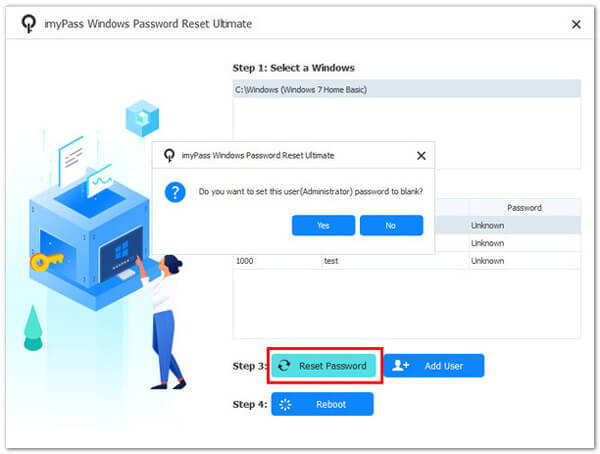
الخطوة5إعادة التشغيل وفحص الكمبيوتر
بمجرد انتهاء عملية إعادة تعيين كلمة المرور، قم بإخراج القرص وإعادة تشغيل الكمبيوتر عن طريق الضغط على الزر إعادة تمهيد زر في البرنامج. بعد ذلك، قم بفحص جهاز الكمبيوتر الخاص بك للتأكد من أنه تمت إعادة تعيين كلمة مرور Windows بالكامل.
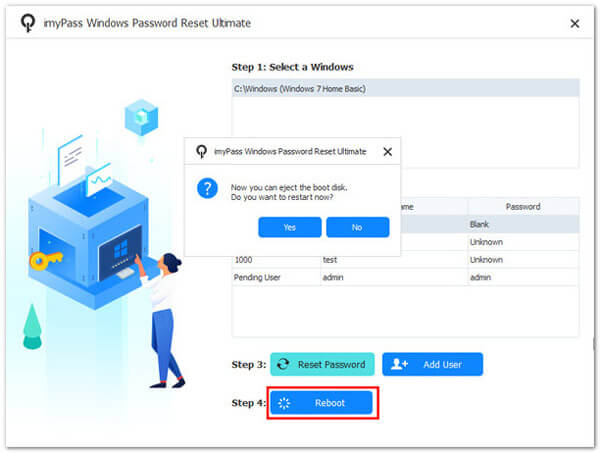
2. أوفكراك
يتم تصنيف Ophcrack باستمرار كواحدة من أكثر أدوات إزالة كلمة المرور المجانية لنظام التشغيل Windows 10 فعالية وفقًا للمخططات المختلفة وتجارب العديد من المستخدمين. إن سرعته وبساطته تجعله خيارًا ممتازًا، حتى لأولئك الذين يستخدمونه لأول مرة. إن قدرة Ophcrack الرائعة على استعادة كلمات مرور Windows دون تسجيل الدخول إلى النظام تميزه عن غيره. فهو يسترد كلمة المرور الخاصة بك بسهولة أثناء تشغيل الكمبيوتر عن طريق تنزيل صورة ISO وإنشاء وسائط قابلة للتمهيد. يتعرف البرنامج بسرعة على حساب Windows الخاص بك ويبدأ عملية الاسترداد. يمكنك أن تتعلم كيفية تسجيل الدخول كمسؤول في ويندوز 7 مباشرة بعد استخدام هذا البرنامج.
الايجابيات:
- • في الاختبارات، أثبت Ophcrack قدرته على استرجاع كلمة المرور في دقائق معدودة، وهو مجاني تمامًا.
- • توفر قائمة التفضيلات خيارات التخصيص، مثل إدارة استخدام وحدة المعالجة المركزية والقرص.
- • يمكنه كسر كلمات المرور البسيطة في غضون دقائق والتعامل مع الكلمات المعقدة في ساعات.
سلبيات:
- • Ophcrack هو أنه قد يحتاج إلى أن يكون أكثر فعالية لاختراق كلمات المرور المعقدة والقوية بسبب اعتماده على جداول قوس قزح.
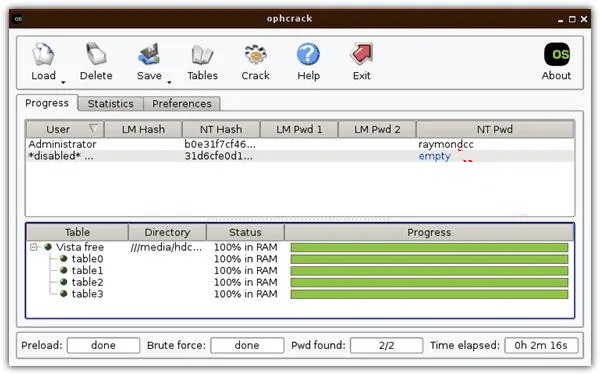
3. باس فاب 4WinKey
أداة أخرى لإزالة كلمة مرور Windows 10 يمكنك استخدامها هي PassFab 4WinKey. يمكن لهذا البرنامج تجاوز كلمات مرور المسؤول وإعادة تعيينها وإزالتها على أجهزة الكمبيوتر التي تعمل بنظام Windows. يمكن للعلامات التجارية لأجهزة الكمبيوتر المكتبية وأجهزة الكمبيوتر المحمول مثل HP وSamsung وDell وAcer وLenovo والمزيد التعامل مع هذه الأداة. علاوة على ذلك، فهو يوفر عملية إعادة ضبط آمنة ويضمن تأمين ملفات الكمبيوتر الخاصة بك وبقاءها سليمة. بالإضافة إلى ذلك، يتوافق PassFab 4WinKey مع Windows Server ونظام التشغيل Windows مثل إصدارات 2000 وXP وVista وWindows 7 حتى 11.
الايجابيات:
- • تدعي إمكانية إعادة تعيين كلمة مرور Windows أو تجاوزها خلال خمس دقائق.
- • يمكن للبرنامج إزالة كلمة المرور المحلية وكلمة المرور الخاصة بالمشرف لجهاز الكمبيوتر الخاص بالمستخدم.
سلبيات:
- • يجب عليك تنزيل ملف ISO لإنشاء قرص تمهيد.
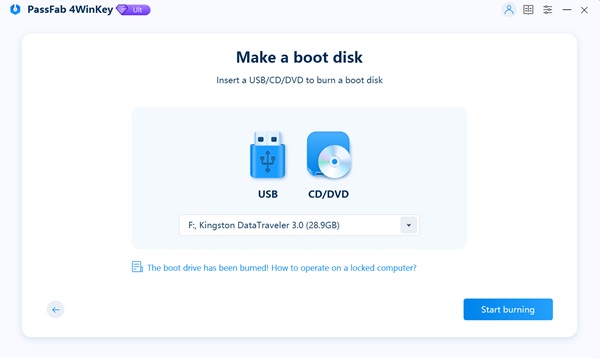
4. جناح التجزئة
Hash Suite هي أداة قوية لاختراق كلمات المرور، يستخدمها الخبراء لتقييم وكسر تجزئات كلمات المرور. ويقدم تحليلات وتقارير شاملة ويدعم 13 نوعًا من أنواع التجزئة، مثل NTLM وSHA-1 والمزيد. ومع أنها معروفة بسرعتها، إلا أنها ليست للمبتدئين، إذ تعتمد عليها أدوات PWDUMP للحصول على التجزئة. يتميز البرنامج بواجهة سهلة الاستخدام وتحديثات منتظمة مع سجلات التغيير على موقعه على الويب. إذا كنت على دراية جيدة باختراق التجزئة، فإن Hash Suite هي أداة مجانية عالية المستوى لإزالة كلمة المرور لنظام التشغيل Windows 10.
الايجابيات:
- • تم إنشاؤه لمستشاري أمن تكنولوجيا المعلومات، ومسؤولي النظام، وموظفي أمن تكنولوجيا المعلومات.
- • يمكن للتطبيق استيراد تنسيقات ملفات التقاط حركة مرور الشبكة ذات الصلة بـ WiFi WPA PSK (يُشار إليها عادةً بالمفتاح المشترك مسبقًا).
سلبيات:
- • أحد عيوب استخدام Hash Suite هو تعقيده، مما يجعله غير مناسب للمبتدئين ويتطلب الإلمام به أدوات PWDUMP.
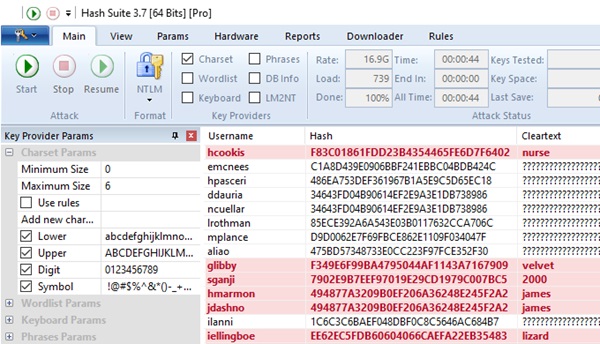
5. برنامج تغيير كلمات المرور النشط المحترف
يعد Active Password Changer Professional خيارًا أفضل آخر في القائمة. يعد هذا البرنامج خيارًا ممتازًا، خاصة للمستخدمين المبتدئين، نظرًا لإعداده وتشغيله سهل الاستخدام. إنها فعالة للغاية كأداة لإزالة كلمة المرور لنظام التشغيل Windows 7، حيث تقدم بديلاً أكثر وضوحًا لـ Offline NT Password & Registry Editor عن طريق حذف كلمات المرور بدلاً من استعادتها. على الرغم من أنه يتطلب الدفع، إلا أن التطبيق يوفر خطط تسعير مختلفة، بعضها بأسعار معقولة جدًا، مما يجعله خيارًا مناسبًا لأولئك الذين يحتاجون إلى حل مباشر وقوي.
الايجابيات:
- • يتميز البرنامج بواجهة مستخدم محسنة وسهلة الاستخدام لتجربة مستخدم أكثر سهولة.
- • يحتوي على دعم BIOS وUEFI لأوضاع وسائط التمهيد المتعددة لتحسين المرونة.
سلبيات:
- • أحد الجوانب السلبية للأداة هو أنها تحذف كلمات المرور بدلاً من استعادتها، وهو ما قد يكون مناسبًا لبعض السيناريوهات فقط.
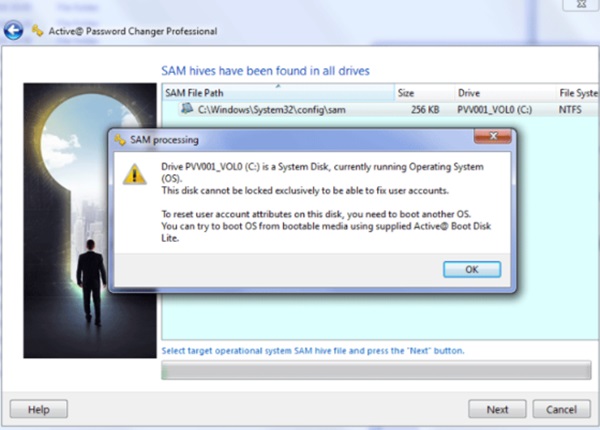
الجزء 2. الأسئلة الشائعة حول مزيل كلمة مرور Windows
هل مزيل كلمة مرور Windows قانوني للاستخدام؟
نعم، تعد أدوات إزالة كلمات مرور Windows قانونية عند استخدامها على جهاز الكمبيوتر الخاص بك. ومع ذلك، فإن استخدامها للوصول غير المصرح به إلى جهاز كمبيوتر شخص آخر يعد أمرًا غير قانوني.
هل يمكن لمزيل كلمة مرور Windows فتح أي إصدار من Windows؟
قد تختلف فعالية مزيل كلمات مرور Windows وفقًا للبرنامج وإصدار Windows. تعمل بعض الأدوات بشكل جيد مع العديد من الإصدارات، بينما قد يكون لبعض الأدوات الأخرى قيود.
هل تعمل مزيلات كلمات مرور Windows على حسابات Microsoft والحسابات المحلية؟
تم تصميم معظم برامج إزالة كلمات مرور Windows للعمل مع الحسابات المحلية. بالنسبة لحسابات Microsoft المرتبطة بخدمة عبر الإنترنت، قد تكون هناك حاجة إلى خطوات إضافية لإعادة تعيين كلمة المرور من خلال قنوات Microsoft الرسمية.
هل هناك خطر فقدان البيانات عند استخدام مزيل كلمة مرور Windows؟
على الرغم من أن معظم أدوات إزالة كلمات المرور تهدف إلى الحفاظ على البيانات، إلا أن هناك خطرًا طفيفًا لفقدان البيانات، لذا يُنصح بعمل نسخة احتياطية من الملفات المهمة قبل محاولة إزالة كلمة المرور.
هل تتوفر أدوات مجانية لإزالة كلمة مرور Windows؟
يمكن أن تساعد بعض الأدوات المجانية في إزالة كلمات مرور Windows، ولكن قد تكون لها قيود مقارنة بالبدائل المدفوعة. بحث واختيار أ ويندوز 7 كلمة السر الكراك يعد البرنامج الذي يناسب احتياجاتك أمرًا ضروريًا.
وفي الختام
باستخدام أداة إزالة كلمة المرور لنظام التشغيل Windows 8 لا تقدر بثمن في عالم تؤدي فيه المشكلات المتعلقة بكلمة المرور غالبًا إلى الإحباط والإزعاج. بعد مراجعة شاملة لخمسة خيارات موثوقة، إحدى الأدوات التي تبرز كخيار أفضل هي Tipard Windows إعادة تعيين كلمة المرور. يوفر هذا البرنامج الموصى به حلاً سلسًا لفتح كلمات مرور Windows وإعادة تعيينها، مما يضمن استعادة المستخدمين الوصول إلى أنظمتهم دون أي متاعب. في حين أن جميع الأدوات التي تمت مراجعتها تظهر نقاط قوة فريدة، فإن اختيار الأداة التي تتوافق بشكل أفضل مع الاحتياجات والتفضيلات الفردية أمر حيوي. توفر أدوات إزالة كلمات المرور هذه، بما في ذلك Tipard، شريان الحياة الأساسي في التنقل في المشهد المعقد لإدارة كلمات مرور Windows.